Урок: раскадровка видео.
Кадровая частота, это - количество статических изображений сменяющихся в течение одной секунды на экране и создающих иллюзию движения в кино и телевидении. Частота кадров звукового кинематографа составляет 24 кадра в секунду. В компьютерном видео хорошего качества применяется частота 30 кадров в секунду. Специальные камеры снимают со скоростью до 1000 кадров в секунду, например, для изучения быстротекущих процессов. При разложении такого видеопотока на кадры можно детально рассмотреть изменения состояния среды или объекта в очень короткие промежутки времени.
Для чего еще может применятся разделение на кадры? Кадры извлеченные из видеоматериала могут использоваться в слайд-шоу или для создания фотографий фотоальбома. А также, из серии последовательных изображений можно быстро сконструировать гиф-анимацию. Для этого на странице анимация картинки установлен простой и легкий в освоении онлайн-аниматор.
Разбить видео на отдельные кадры можно с помощью популярной бесплатной программы Free Video to JPG Converter. Этот конвертер преобразует видеофайлы раличных форматов в составляющие их кадры - jpg-изображения. Приложение входит в состав набора Free Studio. Free Studio - это бесплатный пакет ПО из 49 всевозможных мультимедийных программ разделенных по назначению на несколько секций.
Скачаем конвертер из соответствующего раздела официального сайта разработчика http://www.dvdvideosoft.com/free-dvd-video-software-download.htm:
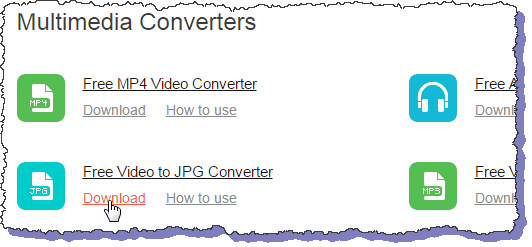
Установка программы стандартная и не вызывает никаких затруднений. Установили и начинаем работать.
Запускаем конвертер двойным кликом по ярлыку:  на рабочем столе. Интерфейс программы очень прост. Нажимаем кнопку "Добавить файлы". Открывается проводник. Находим на компьютере видеофайл из которого будем извлекать
картинки и загружаем его в программу. Затем выбираем папку в которую будем сохранять изображения. После этого делаем настройки для выбора видеокадров. Можно делать выборку по
времени, периодичности захвата, количеству кадров.
на рабочем столе. Интерфейс программы очень прост. Нажимаем кнопку "Добавить файлы". Открывается проводник. Находим на компьютере видеофайл из которого будем извлекать
картинки и загружаем его в программу. Затем выбираем папку в которую будем сохранять изображения. После этого делаем настройки для выбора видеокадров. Можно делать выборку по
времени, периодичности захвата, количеству кадров.
Аккуратно работаем с опцией "Каждый кадр". Объем извлеченных фреймов - jpg-изображений будет значительно больше исходника видео. Например, при раскадровке 30-ти секундного ролика формата wmv в 25МБ получилось 900 картинок весом 145МБ.
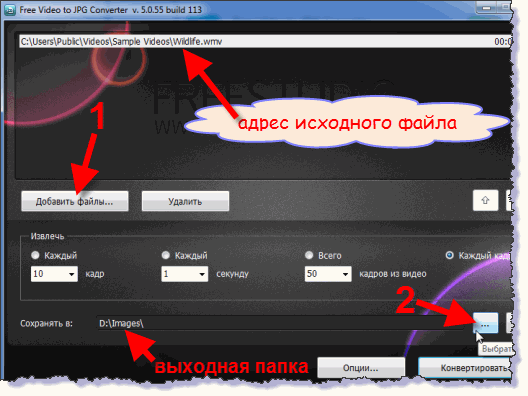
Размеры jpg-кадров будут одинаковыми с размером кадра видео. Размеры кадра и другие характеристики видеофайла можно посмотреть в его свойствах:
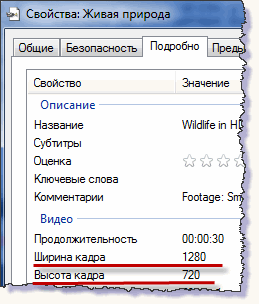
Теперь работаем с картинками. Выбираем нужные изображения и оптимизируем их. То есть, изменяем размеры в зависимости от назначения. Может быть, готовим иллюстрации для слайд-шоу или распечатываем фотки.
Также, чтобы загрузить фреймы в онлайн-аниматор, сначала определяемся с их размерами исходя из размеров гифки которую будем создавать.
И, обратите внимание, уважаемый пользователь, онлайн-конструктор на моей странице - совершенно бесплатный! Не нужно доплачивать за дополнительные анимационные слои или за максимальный объем изображения. Не нужно, даже, регистрироваться на сервисе. Заходите, работайте, создавайте творческие шедевры!
Важным параметром конвертера является его универсальность. Это - способность программы работать с различными видами файлов. Рассмотрим подробнее форматы видео.
Видео, это - поток кадров последовательно сменяющих друг друга с определенной скоростью. Очевидно, что видеофайл состоящий из массива растровых изображений будет иметь очень большой объем. Поэтому, для практического применения видео сжимают. Сжатие видео производится, как правило, с потерями. Незначительное ухудшение качества при этом оправдано многократным уменьшением объема данных.
Программа кодировщик-декодировщик, сокращенно: кодек, производит сжатие видеопотока для хранения или передачи, и раскодирует его для просмотра. Когда проигрыватель не может открыть видео, возможно, на компьютере не установлен соответствущий кодек. Существует множество приложений для определения кодека которым упакован видеофайл. Один из них - бесплатный VideoInspector. Скачаем утилиту с официального сайта kcsoftwares.com.
Установили, открыли приложение и нажав кнопку "Обзор" загружаем выбранный файл:

В программе будет представлена вся информация о медиафайле. Видим, что кодек для видео не установлен. Щелкаем по кнопке "Загрузить" и попадаем на страницу codecsdb.com, где легко найдем и скачаем указанный кодек. Установив его решаем проблему с воспроизведением непослушного файла.
Существуют, также, наборы кодеков - универсальные пакеты кодеков и утилит для просмотра и обработки медиафайлов. Одним из популярных пакетов является K-Lite Codec Pack.
Вернемся к конвертеру Free Video to JPG Converter.
Еще одной из востребованный задач для ковертера может оказаться разделение на кадры файла с устройства видеонаблюдения или видерегистратора. Для хранения видео в этих системах, в основном, используются форматы сжатия: H.264 и MJPEG. Универсальный Free Video to JPG Converter успешно работает с этими форматами, также, как и со всеми остальными известными кодеками.
